Врятуйте свої спогади. Як відновити видалені фото та файли на смартфонах Android та iPhone
 Фотографії та файли, які ви видалили, можна повернути за допомогою простих дій (ілюстративне фото: Freepik)
Фотографії та файли, які ви видалили, можна повернути за допомогою простих дій (ілюстративне фото: Freepik)
У цифрову епоху наші смартфони зберігають безцінні спогади у вигляді фотографій та файлів. Але що робити, якщо важливі моменти зникли? Не варто панікувати - є безліч способів відновити видалені дані на пристроях Android та iPhone.
Про це пише РБК-Україна (проект Styler) із посиланням на провідний у світі сайт з технологій та життєвих порад Lifehacker.
Google Фото (Android та iOS)
Якщо ви використовуєте Google Фото для керування фотографіями та відео на телефоні, відкрийте вкладку "Бібліотека", а потім торкніться папки "Кошик". Натисніть файл, потім "Відновити", щоб повернути його; або натисніть і утримуйте один файл, потім виберіть кілька елементів, далі натисніть "Відновити".
Google Фото буде зберігати видалені фотографії та відео в папці "Кошик" протягом 60 днів, а потім повністю видалить їх.
Фото (iOS)
У додатку для фотографій та відео за замовчуванням для iPhone видалені фото можна знайти, перейшовши до "Альбоми", а потім "Нещодавно видалені". Тут видалені фотографії зберігаються протягом 30 днів (ви можете побачити кількість днів, що залишилася для кожного елемента).
Торкніться фотографії або відео, потім виберіть "Відновити", щоб повернути його назад, або натисніть кнопку "Вибрати", щоб вибрати кілька елементів для одночасного відновлення.
Samsung Gallery (Android)
Якщо ви використовуєте додаток Samsung Gallery, встановлений на телефонах Galaxy, для керування своїми фотографіями та відео, відкрийте застосунок та торкніться трьох горизонтальних ліній (внизу праворуч), потім виберіть "Кошик", щоб переглянути та відновити ффото.
Тут ви також можете побачити фотографії та відео, видалені сторонніми додатками, залежно від того, як ви налаштували інтеграцію на своєму телефоні.
Files by Google (Android)
У файловому менеджері за замовчуванням на Android натисніть три горизонтальні лінії (вгорі зліва), потім на Кошик. Усі файли, відправлені сюди, зберігатимуться протягом 30 днів, перш ніж повністю будуть стерті. Вони перелічені у групах на основі того, коли вони були спочатку видалені.
Щоб повернути будь-який з видалених файлів у вихідне розташування, виберіть його та натисніть "Відновити".
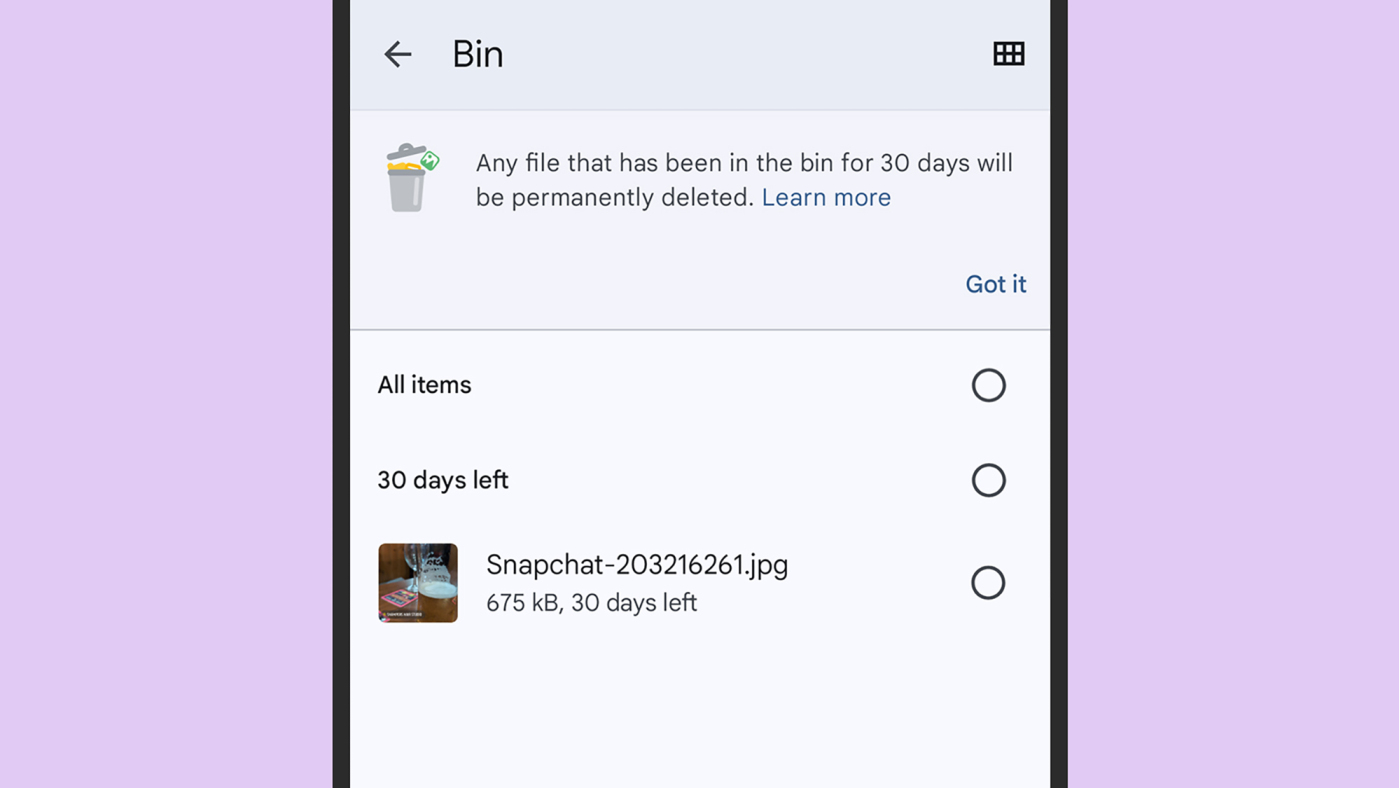
Відновлення файлів у Files by Google (фото: Lifehacker)
My Files (Android)
Якщо ви користуєтеся телефоном Samsung Galaxy, можливо, ви використовуєте "My Files", а не "Files by Google", для керування даними, що локально зберігаються.
Відкрийте додаток, і на передньому екрані ви побачите посилання на кошик для перегляду та відновлення файлів - як і в додатку "Галерея", ви можете побачити тут файли, видалені іншими застосунками, залежно від типу файлу та параметрів синхронізації.
Files (iOS)
Якщо ви видалили щось зі свого iPhone, ви можете знайти це в додатку iOS "Файли" протягом 30 днів після цього: відкрийте вкладку "Огляд", потім натисніть "Нещодавно видалені", щоб переглянути та відновити файли.
Зверніть увагу, що додаток "Файли" також може керувати вашими різними обліковими записами хмарного сховища (наприклад, iCloud), тому може бути деякий перетин з іншими варіантами.
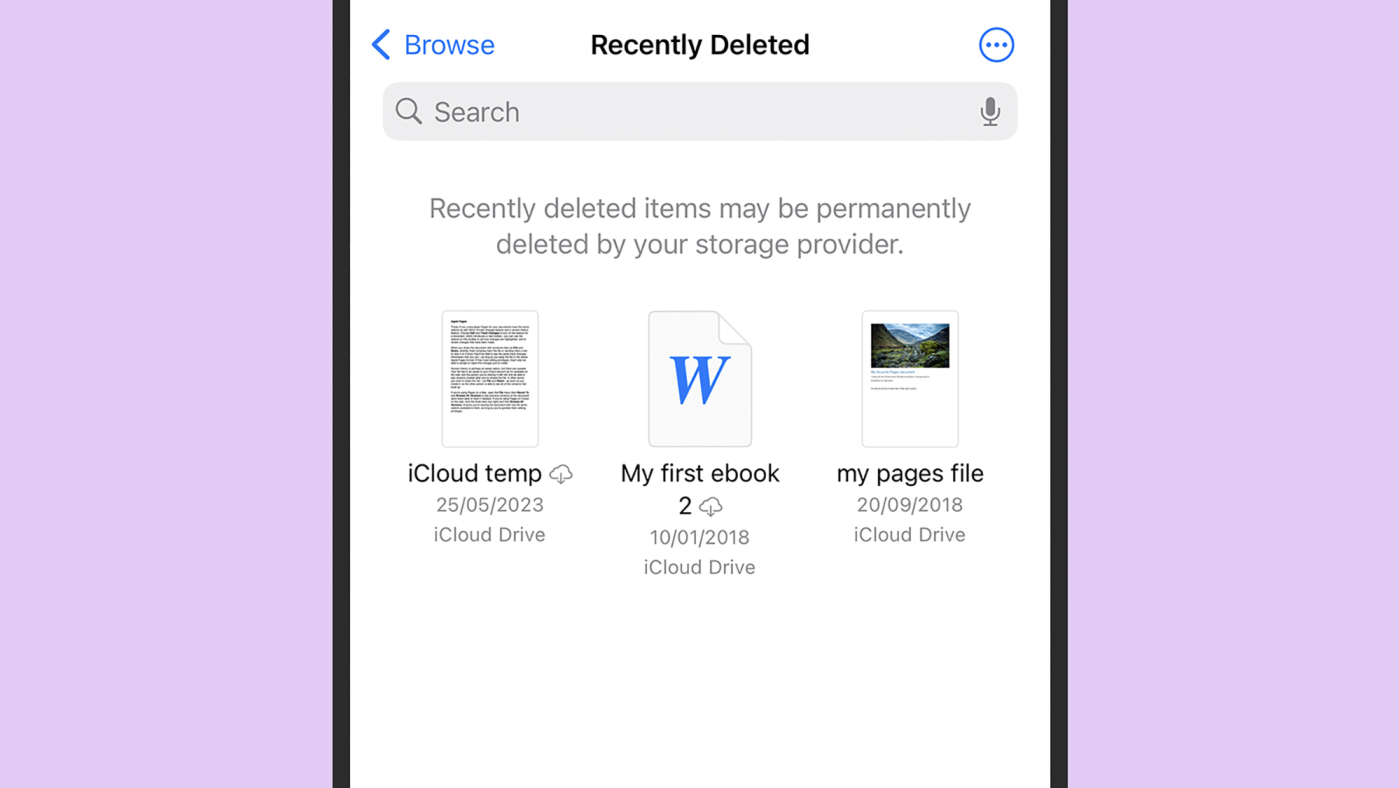
Відновлення файлів у Файлах на iOS (фото: Lifehacker)
Google Drive (Android and iOS)
Будь-який файл, видалений з Google Drive або синхронізований з ним, можна відновити протягом 30 днів: у мобільному додатку натисніть три горизонтальні лінії (вгорі зліва), потім на Кошик.
Ви можете переглядати файли так само, як і будь-яку іншу папку Google Drive, і якщо ви натиснете на три точки праворуч від будь-якого з перерахованих файлів, з'явиться опція відновлення.
iCloud Drive (iOS)
Якщо ви використовуєте iCloud Drive на додаток до додатку "Файли" на iOS, у вас є додатковий рівень захисту у випадку випадкового видалення ваших даних.
Ви можете отримати доступ до видалених файлів на вкладці "Огляд" у застосунку "Файли", як описано вище, або через iCloud Drive в Інтернеті - просто натисніть "Нещодавно видалені" на бічній панелі зліва.
Інші додатки (Android and iOS)
Якщо ви використовуєте якесь хмарне сховище разом із телефоном, у вас має бути функція відновлення, до якої можна вдатися. Dropbox, наприклад, зберігає видалені файли протягом 30 днів (або довше на платних тарифних планах).
Однак, потрібно перейти до веб-інтерфейсу робочого столу, щоб знайти їх: натисніть "Видалені файли" на лівій панелі, щоб побачити список файлів і відновити їх за потреби.
Читайте також, як очистити пам'ять на iPhone та iPad.
А ще у нас є матеріал про програми для Windows, які вважаються непотрібними, безглуздими і які слід негайно видалити.

